MEMBUAT MUSIK DIGITAL DENGAN PRESONUS STUDIO ONE (7)
Tibalah saatnya kita memulai membuat jingle pertama. Disini kita asumsikan sekali lagi, bahwa kita sudah menginstal semua soundset Studio One.
Langkah-langkahnya adalah sebagai berikut :
1. Pilih Create New Song.
2. Ubahlah Song Title sesuai dengan nama lagu yang akan kita buat. Ubahlah juga di direktori mana kita akan menyimpan lagu yang akan kita buat. Untuk Sample Rate kita biarkan bernilai 44,1 kHz. Resolusi kita memakai 24 bit atau 32 bit pada saat recording atau mixing, dan kita pakai 16 bit pada saat mastering. Timebase kita pilih Bars, apabila kita nanti ingin tampilan lembar kerja kita dalam satuan birama, dan kita pilih second apabila kita ingin tampilna lembar kerja kita dalam satuan detik. Setelah itu kita tekan OK.
3. Nama lagu sudah kita ganti menjadi jingleku dan penyimpanan proyek nantinya di direktori D.
4. Layar lembar kerja Studio One.
5. Sekarang kita pilih folder Soundsset dengan cara mengklik folder Sounds.
6. Folder Soundset telah terbuka, dan muncul daftar soundset apa saja yang telah kita install.
7. Sebagai contoh dan latihan awal, kita coba pilih jenis Studio One Musicloops, folder Drums dan kita pilih Beat Street – 115bpm.musicloop. Untuk mendengarkannya kita bisa menekan tombol play di bagian bawah Soundset.
8. Kita Drag n Drop soundset tadi ke tengah lembar kerja Studio One.
9. Kita letakkan soundset tadi pada birama ke 2.
10. Agar kita bisa melihat lembar kerja lebih luas, bisa kita atur tombol zoom yang terletak di pojok kanan bawah lembar kerja.
11. Contoh tampilan lembar kerja yang diperluas.
12. Kita copy sound drum tadi, dengan cara menekan tombol D pada keyboard. Misalnya kita copy 4 kali.
13. Selanjutnya kita masukkan soundset yang lain, misalnya dari folder Bass kita pilih BelowSubBass-115bpm-a.musicloop. Apabila kita ingin mendengarkannya bisa kita klik tombol play dibawah soundset. Kita Drag n Drop sound bass tadi di bawah track drum. Perlu kita ketahui, bahwa huruf yang ada di belakang nama sound tadi merupakan kunci dasar atau nada dari sound tadi. Misalnya sound Below Sub Bass yang kita pilih tadi mempunyai nada A.
14. Sound bass sudah masuk di lembar kerja Studio One. Sekarang kita telah mempunyai dua track instrumen, yang pertama track instrumen drum dan yang ke dua track instrumen bass. Kita copy sound bass tadi sekali saja.
15. Selanjutnya, kita copy sekali lagi sound bass. namun, pada track bass di birama 10 nantinya akan kita rubah nadanya, dari nada A menjadi nada D.
16. Kita double klik birama ke 10 track bass tadi. Muncul halaman editor dibawah halaman kerja kita.
17. Kita klik salah satu nada birama yang akan kita rubah nadanya, kemudian bisa kita tekan Ctrl A atau kita blok satu birama yang akan kita ubah nadanya tadi.
18. Birama yang akan kita rubah nadanya, telah terblok semua. Ini ditandai dengan berubahnya warna not-notnya, dari abu-abu menjadi oranye.
19. Kita klik salah satu nada dan kita geser nadanya. Dari nada A2 kita geser menjadi nada D3.
20. Nada A telah berubah menjadi nada D.
21. Sekarang kita copy birama ke 10 tadi. Caranya, kita klik dulu birama ke 10 kemudian kita tekan tombol D pada keyboard. Sekarang kita mempunyai track instrumen bass nada A pada birama 6 dan 8 dan dengan nada D pada birama 10 dan 12.
22. Sekarang kita akan mengcopy nada bass yang bernada A di birama ke 14. Pada kasus ini, karena kita mengcopy birama yang tidak berjajar, misalnya 4 dan 5, tetapi dari 8 ke 14 (melewati birama bass ke 10 dan ke 12) maka cara mengcopynya adalah kita klik dan tahan birama yang akan dicopy, dalam hal ini birama ke 8, kemudian kita tekan tombol Alt pada keyboard, selanjutnya kita tarik birama yang kita copy tadi ke birama yang kita kehendaki, dalam hal ini birama ke 14.
23. Birama ke 8 tercopy di birama ke 14. Selanjutnya kita copy seklai birama ke 14 dengan menekan tombol D pada keyboard.
24. Kita masukkan lagi sound baru. Dalam contoh kita masukkan sound Keys & Natural B3_EP2-120bpm-a.musicloop. Kita dengarkan soundnya dengan menekan tombol play dibawah Soundset. Selanjutnya kita Drag n Drop sound tersebut dibawah track bass, pada birama ke 8.
25. Kita copy sound yang baru tadi di birama ke 10 dan 14. Namun yang perlu kita ingat, bahwa pada birama ke 10 dan 12 tadi, nada sound bass kita adalah nada D, sehingga untuk sound Keys pada birama tersebut harus juga kita rubah menjadi sound D, karena sound Keys tadi adalah sound A. Apabila tidak kita rubah, maka lagu yang kita buat akan sumbang nadanya pada birama ke 10 sampai 12. Sedangkan nada keys pada birama ke 14 kita biarkan tetap nada A.
Untuk mendengarkan hasil karya kita, kita bisa menekan tombol Play pada tengah bawah lembar kerja kita. Atau bisa juga kita menggunakn tombol spasi pada keyboard untuk men-Stop dan Play lagu yang kita mainkan.
26. Apabila kita ingin mengetahui berpa menit panjang jingle atau lagu yang telah kita buat, kita bisa klik kanan mouse pada angka-angka birama. Kita pilih Timebase dan kita pilih Seconds. Maka birama kita berubah menjadi detik. Untuk mengembalikan lagi ke birama kita ulangi langkah tadi namun kita pilih Bars.
27. Sekarang kita telah mempunyai sebuah jingle baru karya kita sendiri. Dan kita ingin menyimpannya menjadi file audio. Maka sebelum kita menyimpannya, kita harus me-Locate dulu, birama mana saja yang akan simpan menjadi file audio. Misalnya pada contoh kita ingin menyimpan semua birama, maka kita tarik garis locate dari birama ke 1 hingga, misalnya, birama ke 22.
28. Pada gambar birama ke 1 hingga birama ke 22 telah ter-Locate.
29. Selanjutnya kita pilih menu Song dan kita pilih Export Mixdown…
30. Muncul menu Export Mixdown. Jika kita ingin merubah nama file audio kita, kita klik Filename dan kita ganti nama filenya. Untuk format, kita bisa memilih jenis WAV atau mp3. Untuk WAV sebaiknya kita pilih format 16 bit/44,1 kHz. Sedangkan untuk mp3 bisa kita pilih 128 Kb/s-44,1 kHz atau yang lainnya. Tapi yang perlu kita ingat, semakin besar bitrate yang kita pilih, file audio kitapun akan semakin besar. Setelah selesai kita tekan OK.
31. Kita tunggu hingga proses Rendering selesai.
32. Proses rendering selesai, maka kita sekarang sudah punya file audio jingle karya kita. Untuk menambah kekayaan suasana musik kita, kita bisa menambahkan sound-sound baru pada karya kita tadi. Namun yang perlu kita ingat adalah, nada dari sound tadi pada setiap biramanya harus sama dan sesuai agar lagu yang kita buat tidak terdengar sumbang. Selamat berlatih, belajar dan berkarya di lagu-lagu berikutnya.
Daftar isi seri MEMBUAT MUSIK DIGITAL DENGAN PRESONUS STUDIO ONE:
2. Settting Peralatan kebutuhan home recording
3. Mulai menggunakan Studioone dan setting audio device
5. Jarak Antar Nada dan Transpose Nada

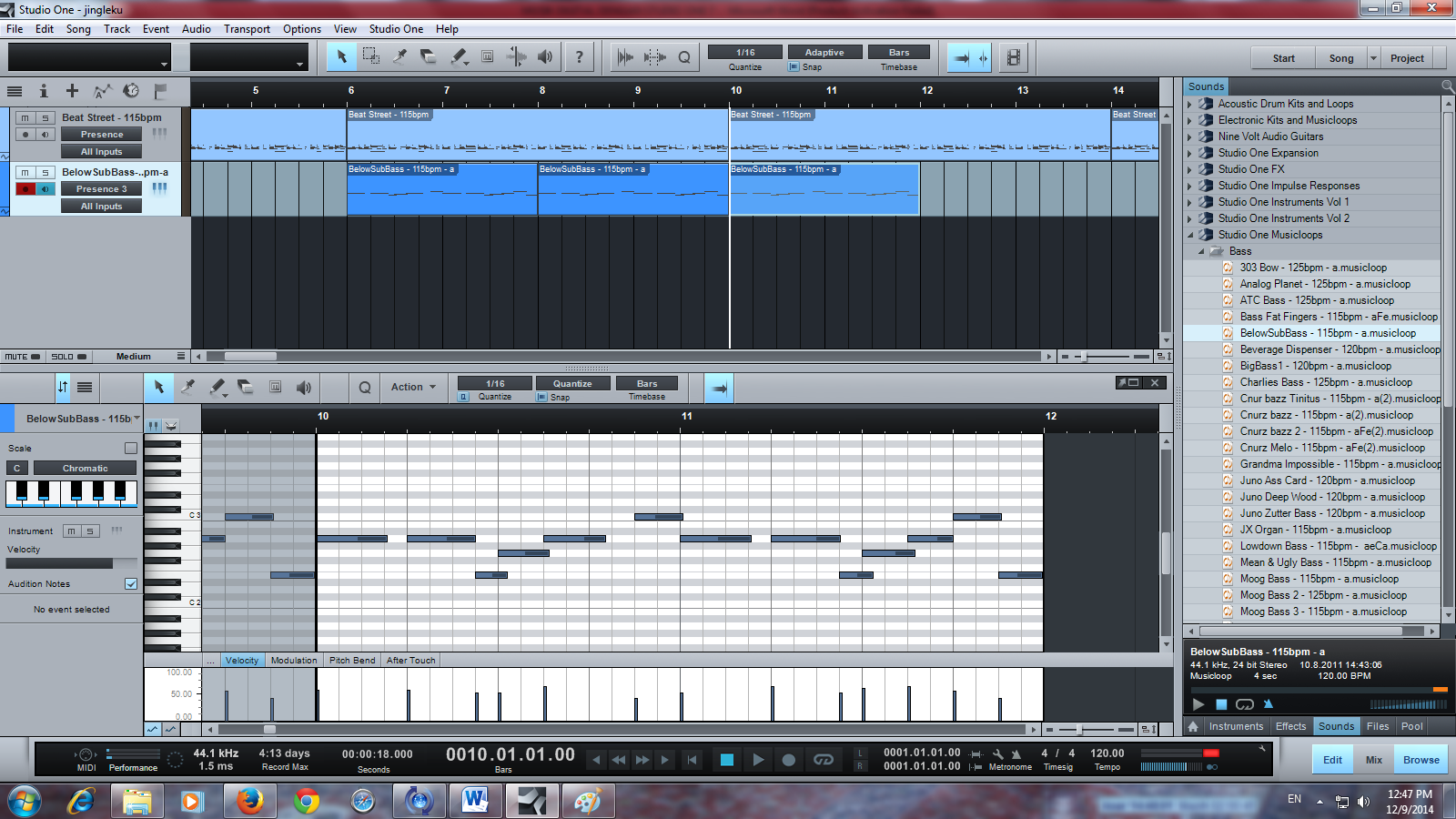
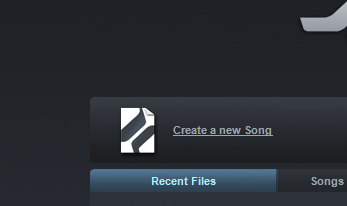

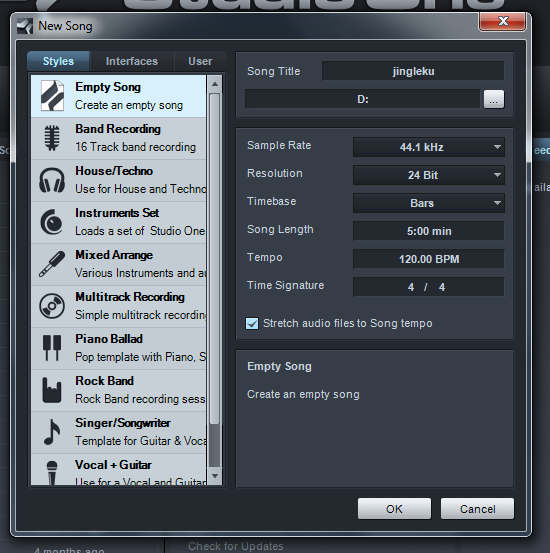
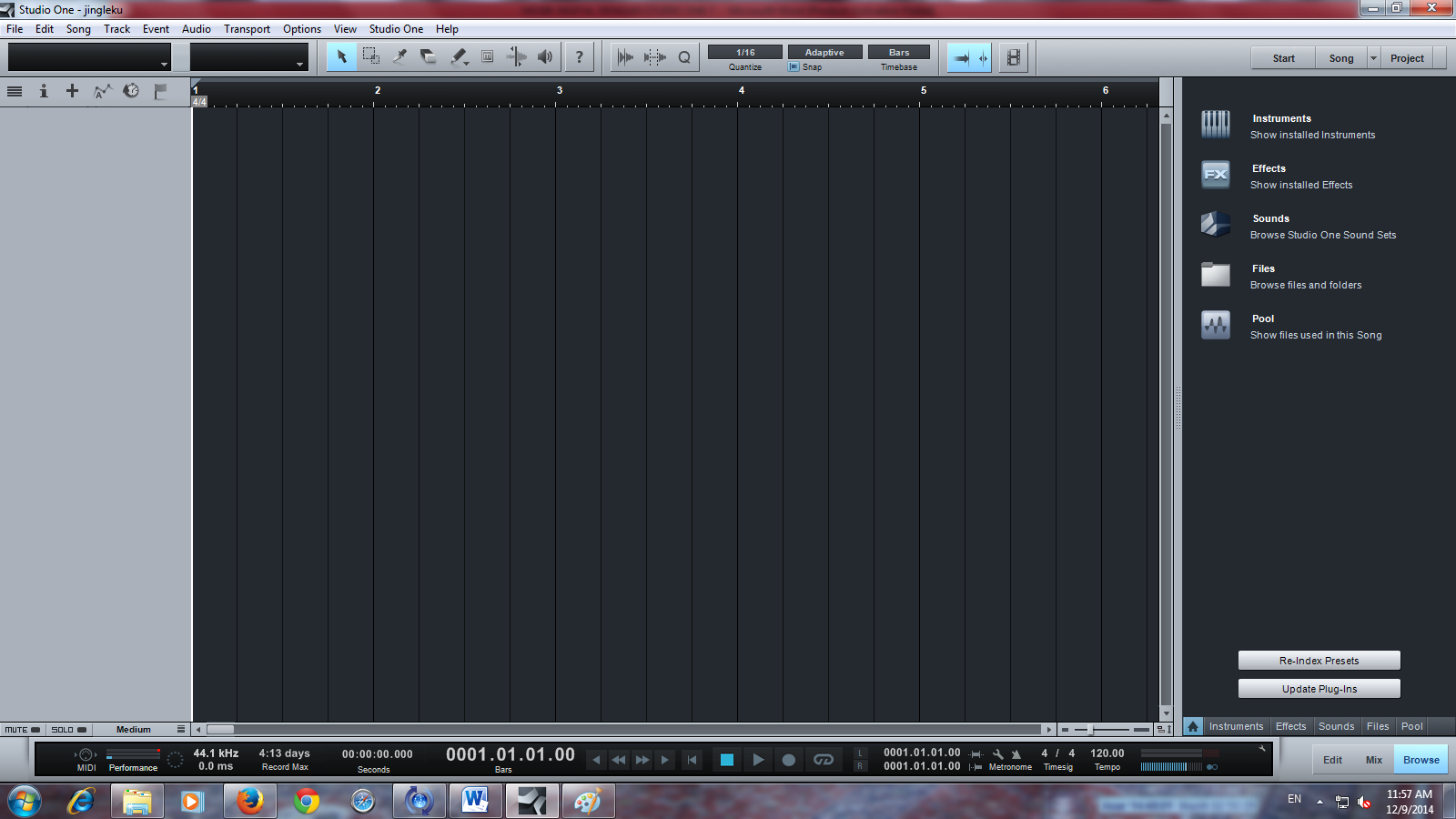

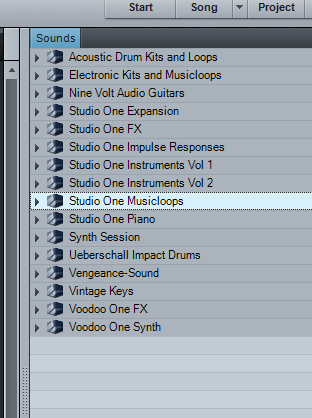
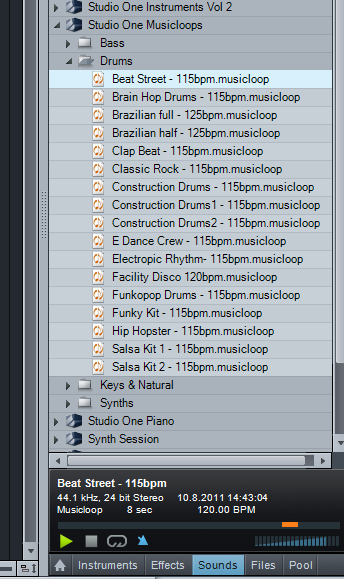
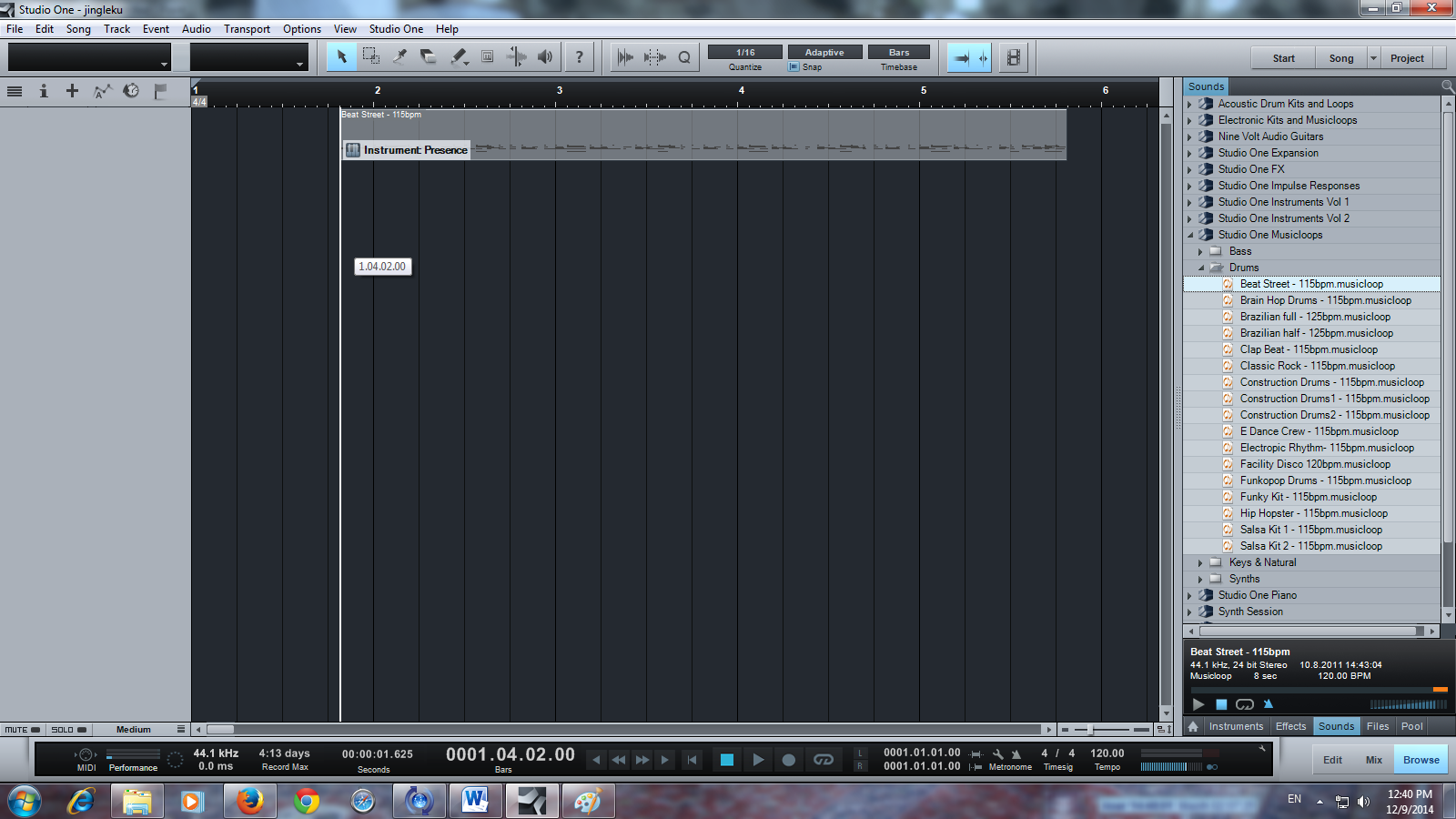
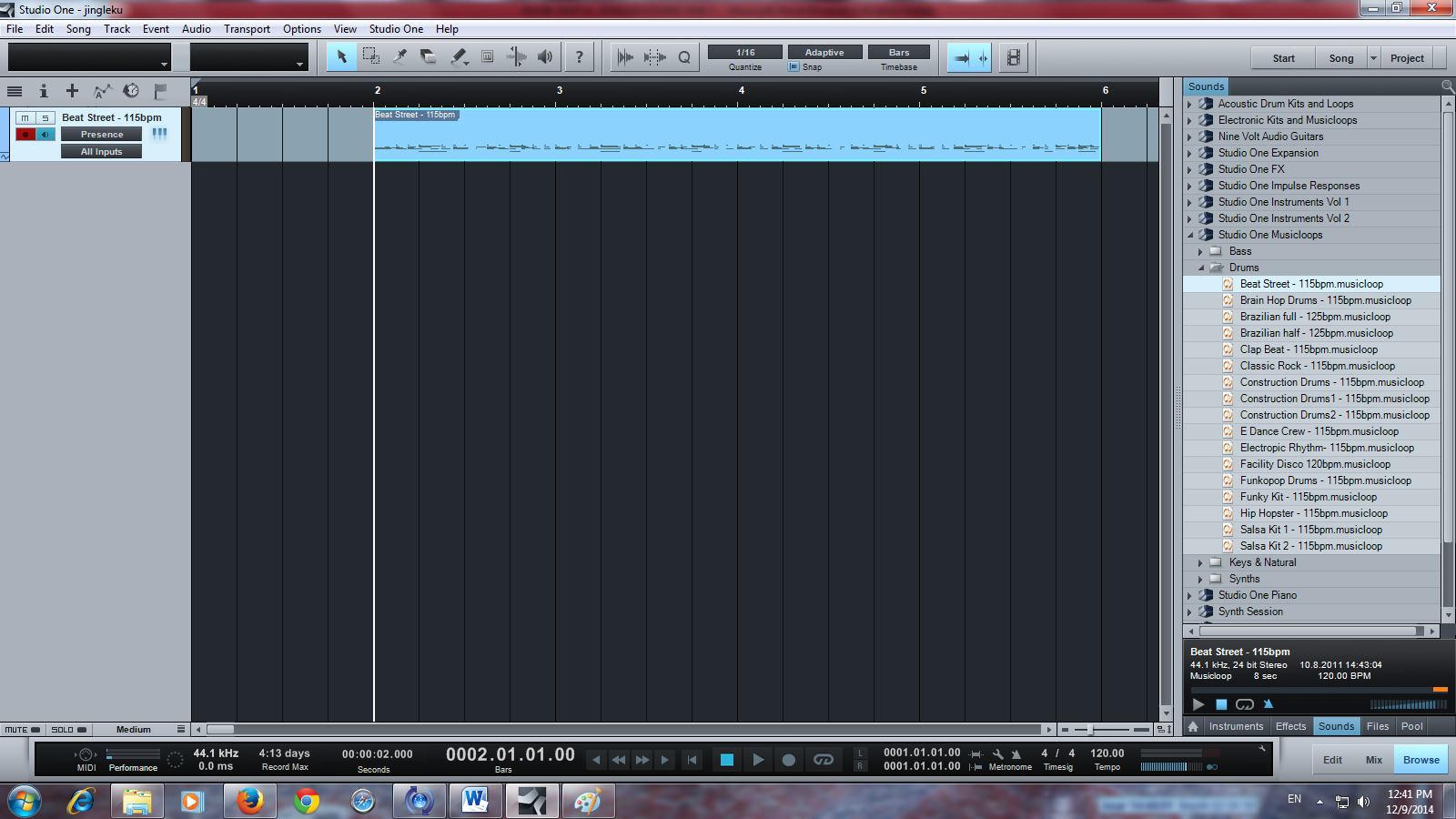
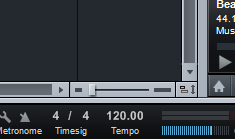
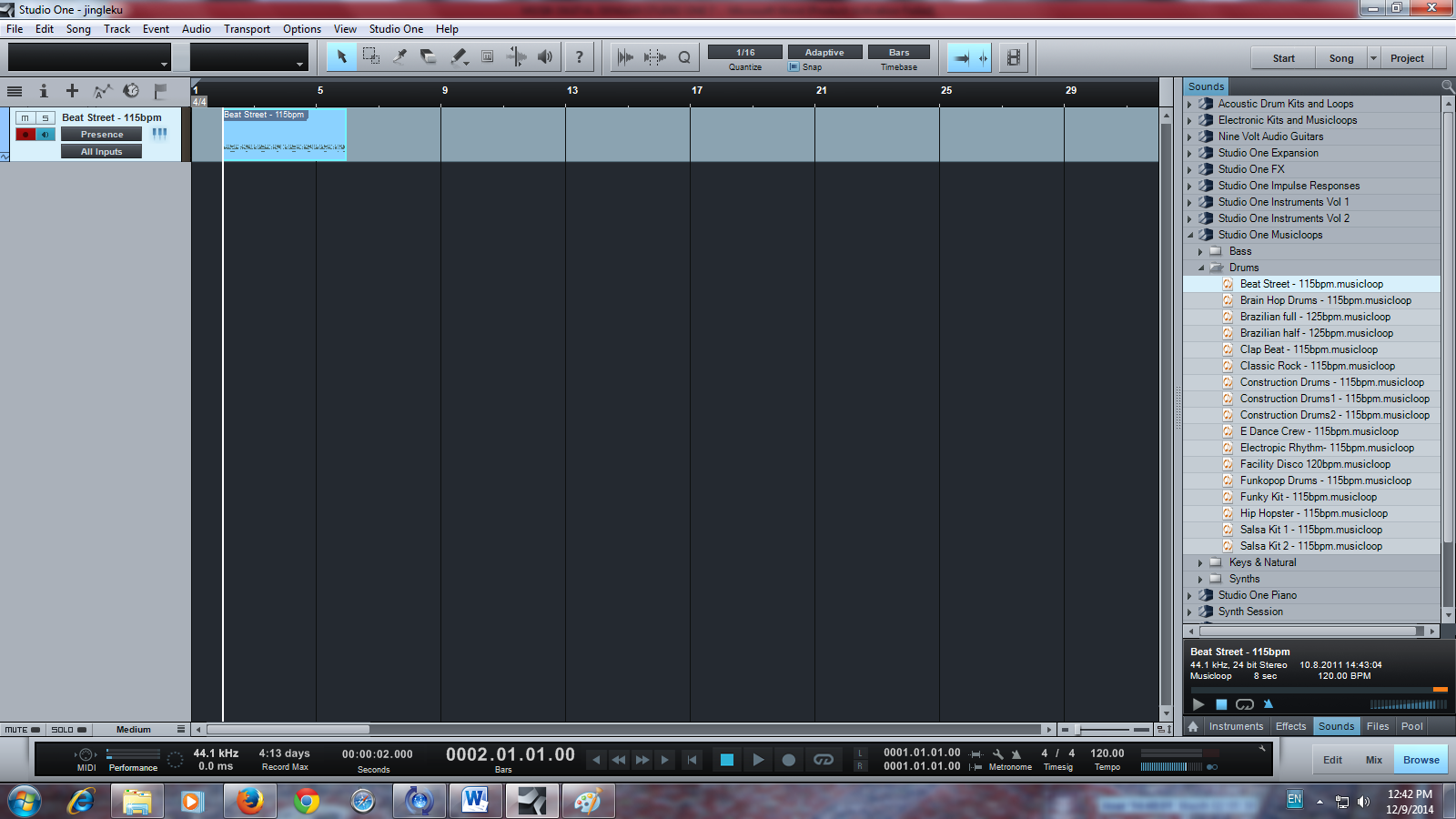
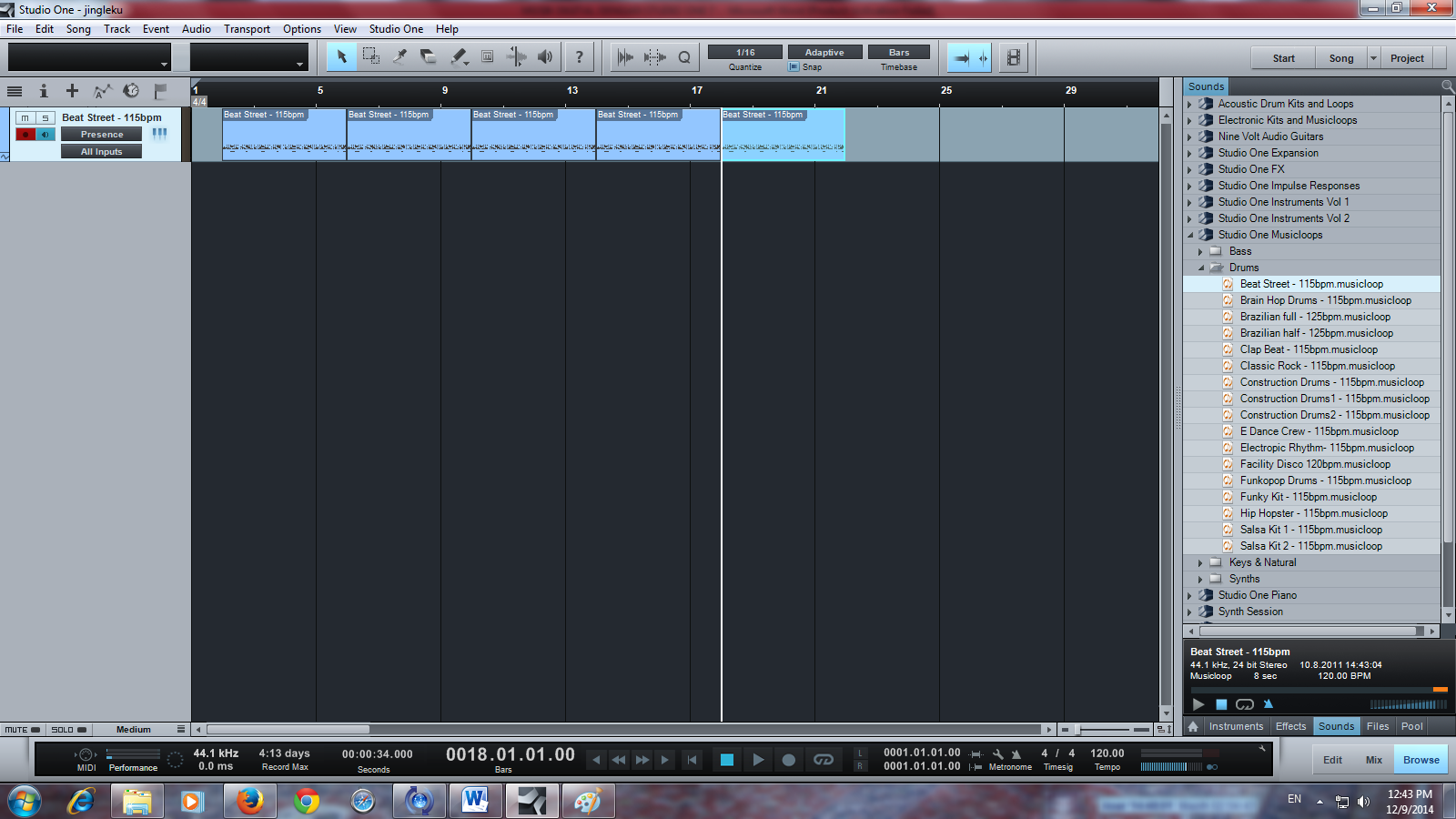
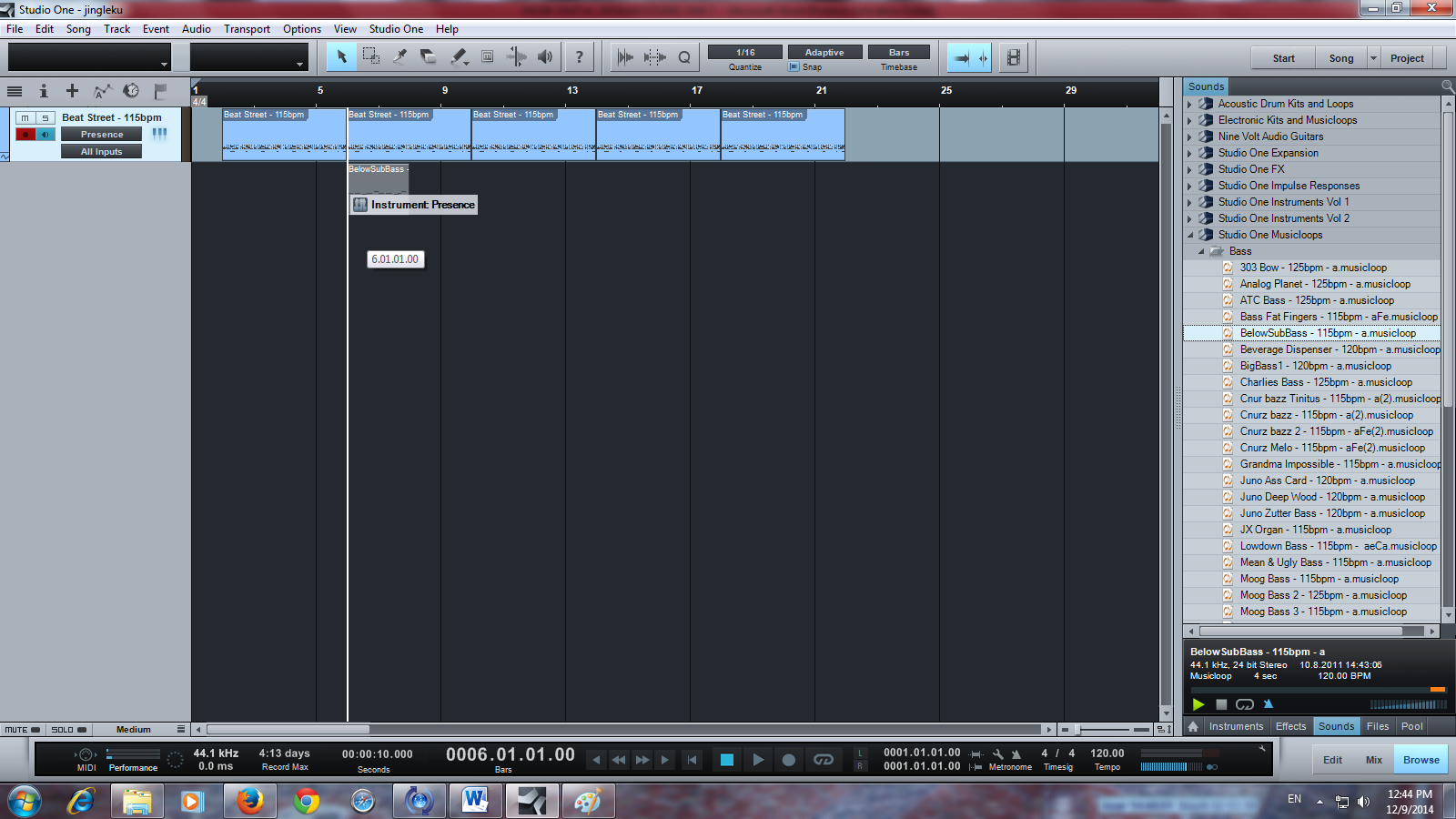

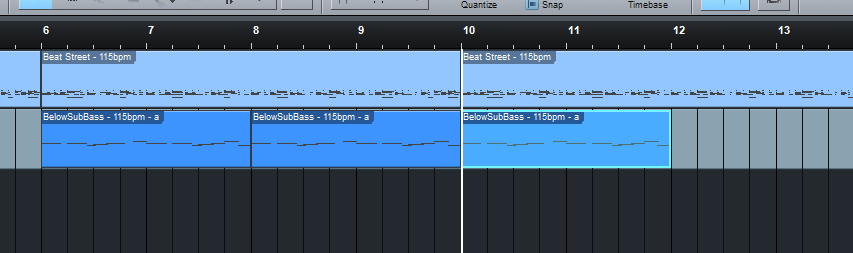

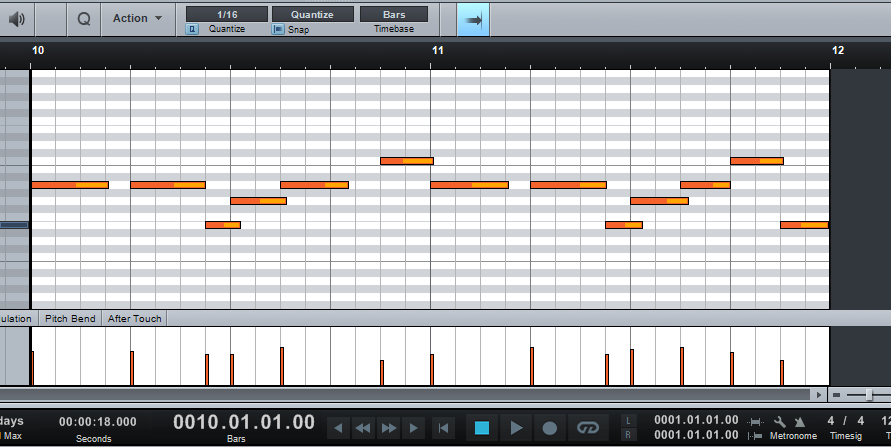
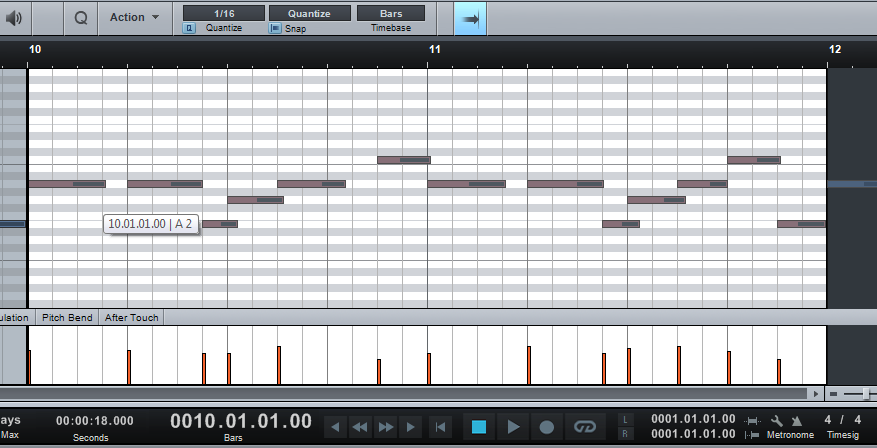
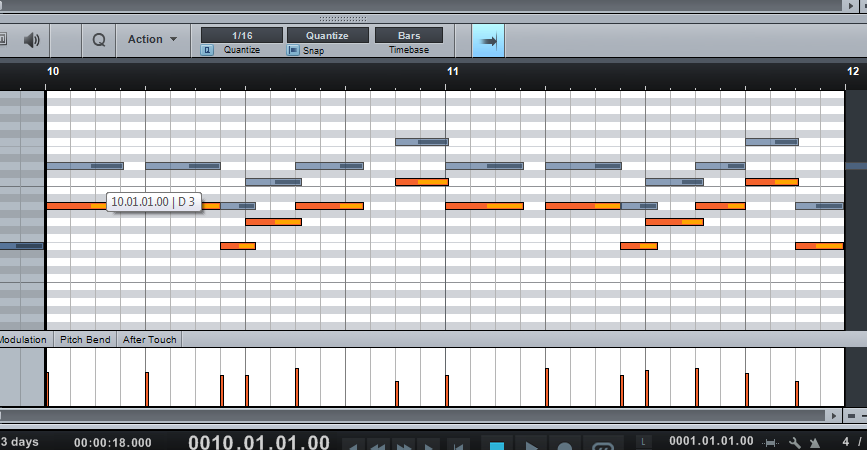

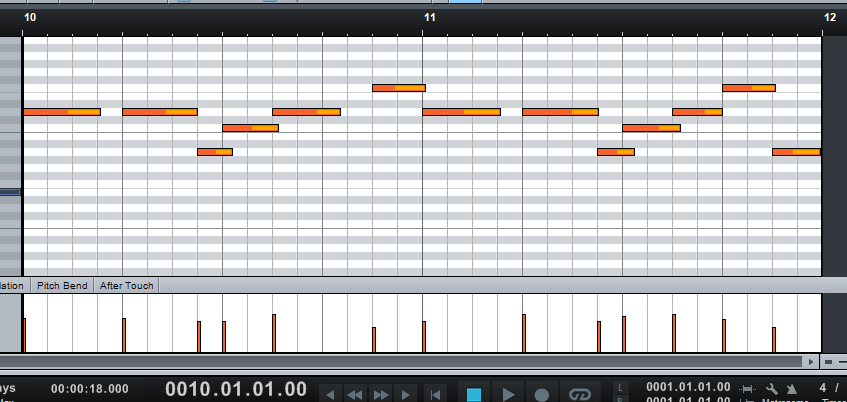
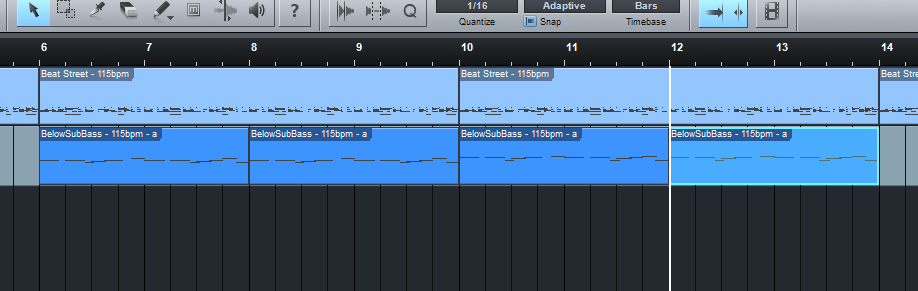
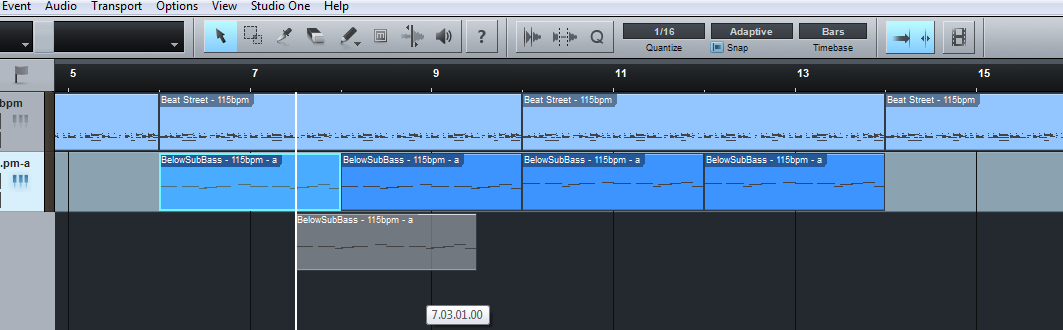

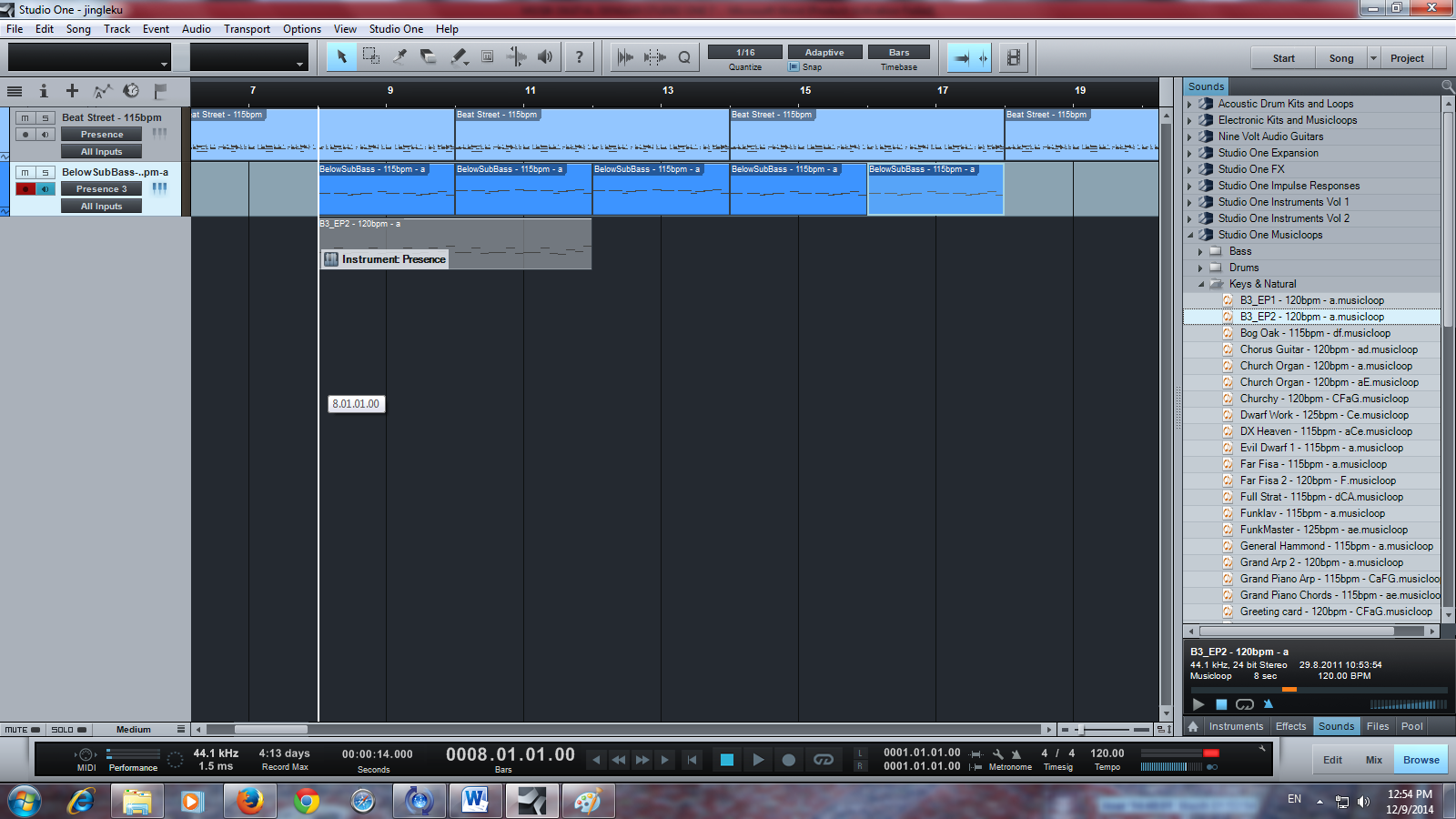
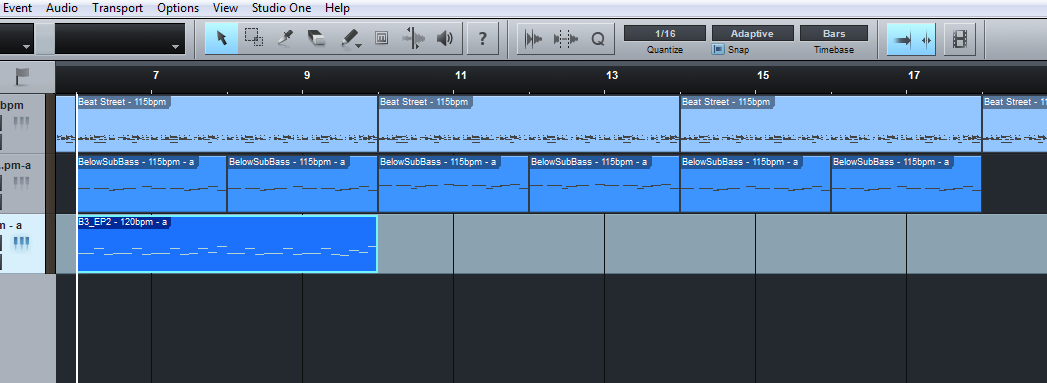
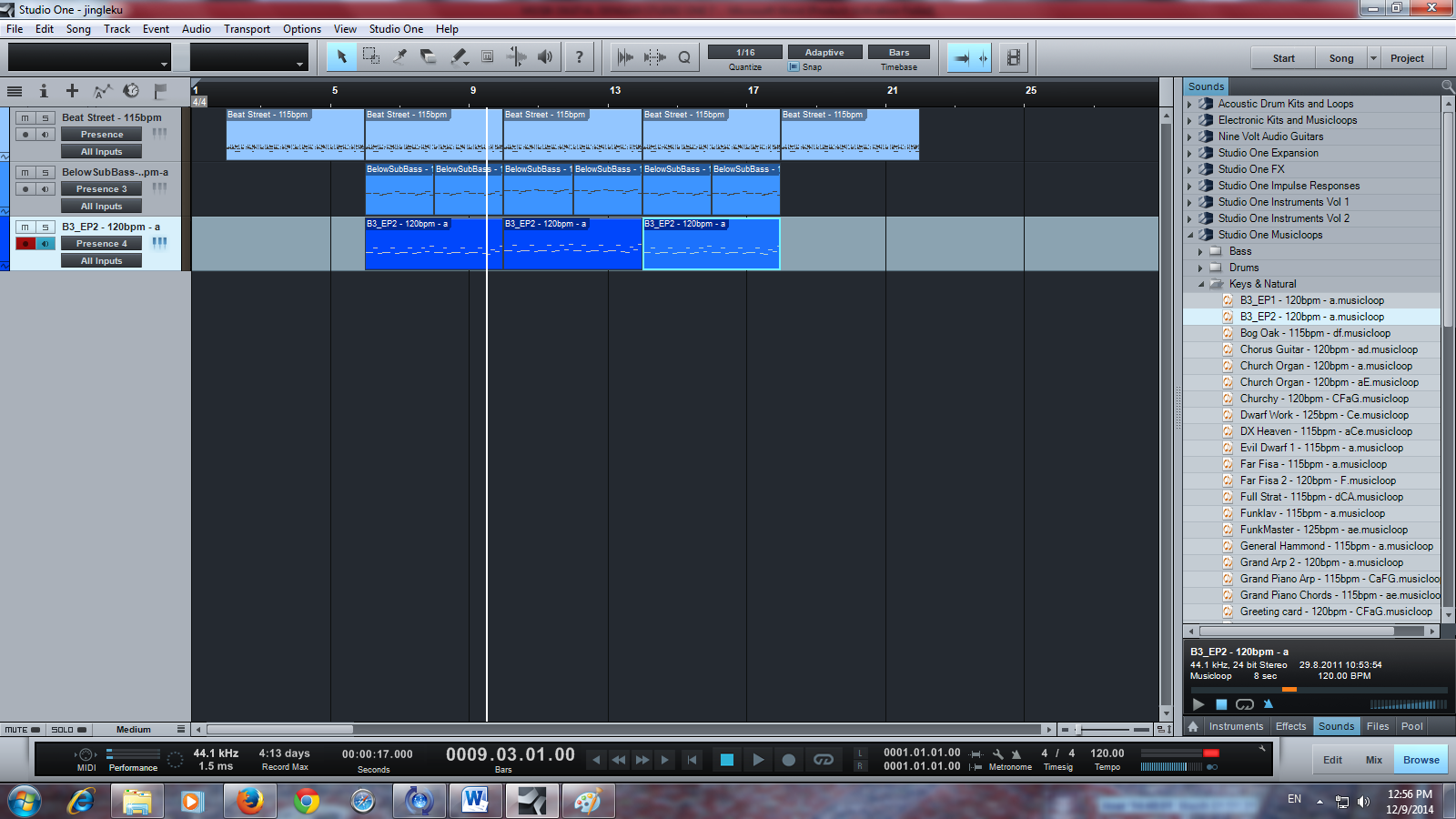
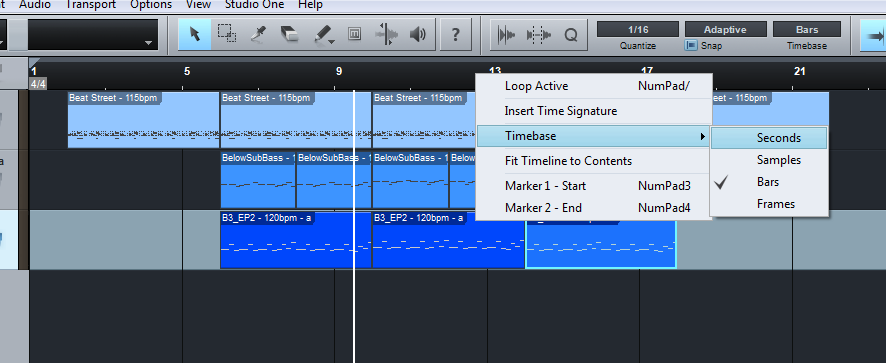
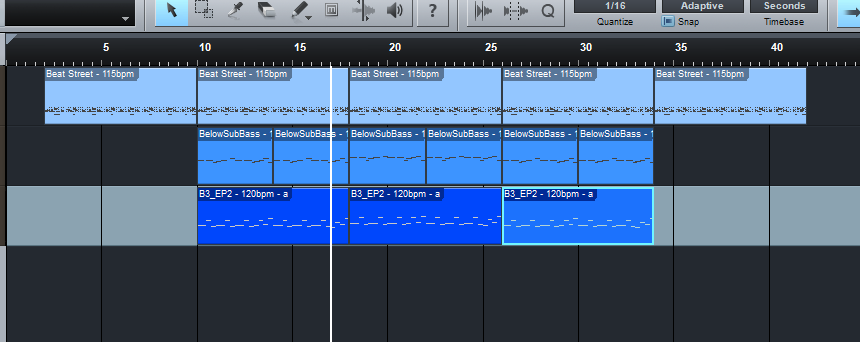
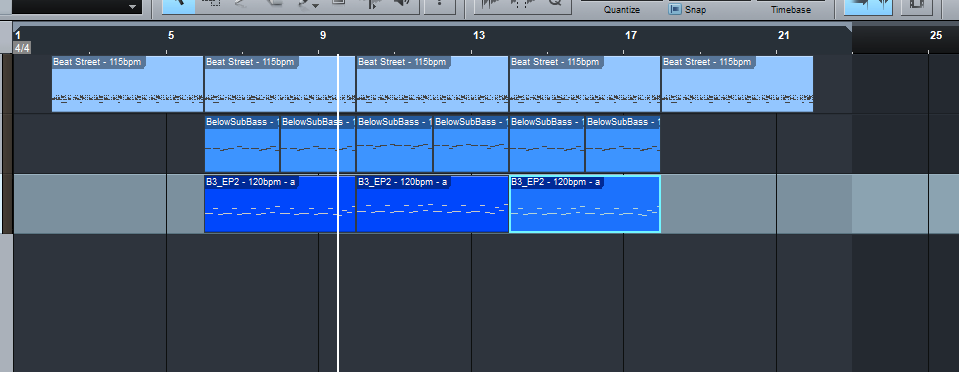
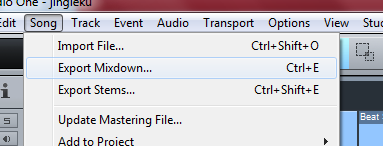
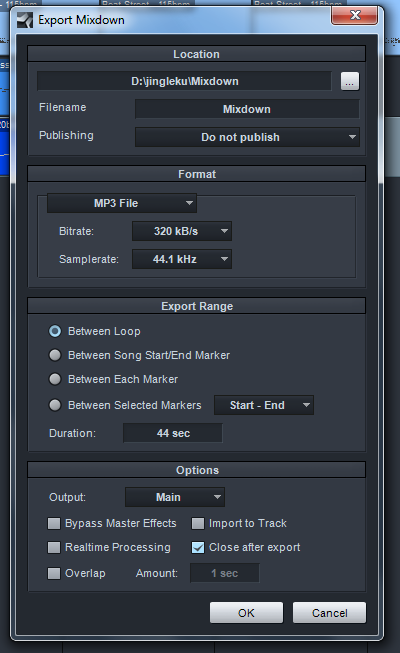
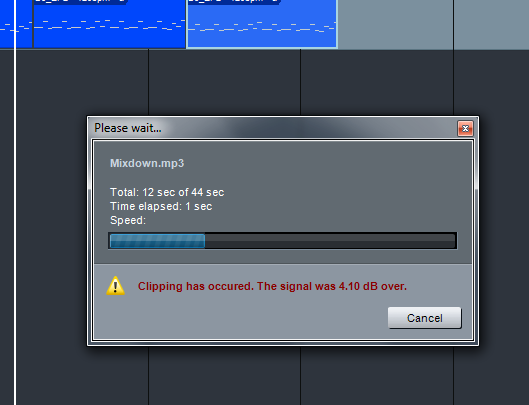
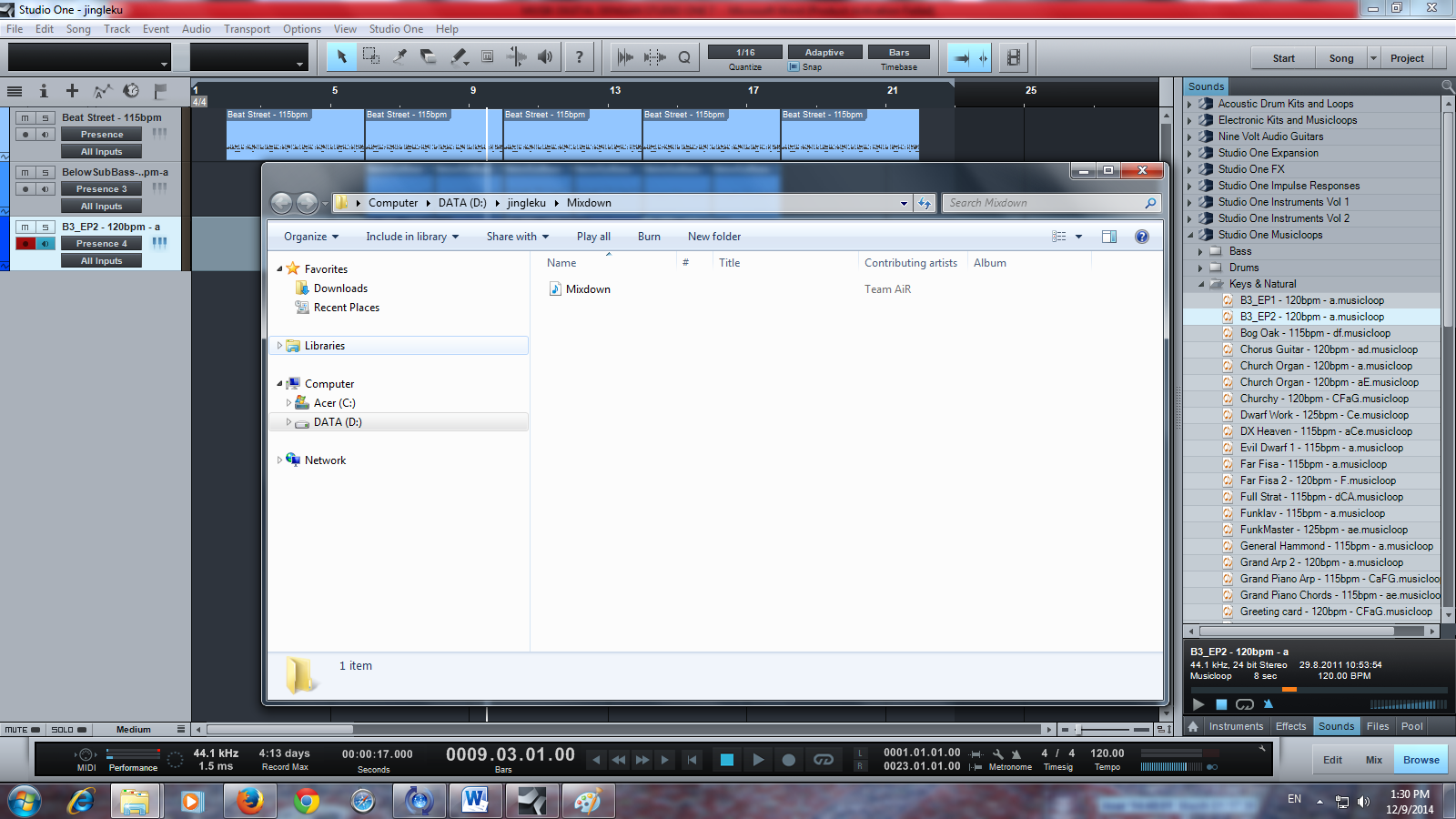
[…] 7. Membuat Jingle Pertama […]
[…] 7. Membuat Jingle Pertama […]